リンクの貼付
エクスプローラからファイルやフォルダー、ブラウザからアドレスをドロップ、 すると付箋にリンクアイコンが表示され、 リンクをクリックすることでファイルを開いたり、ホームページを表示したりできます。 ブックマーク的な使用方法を想定しています。
クリップボードにファイル・フォルダーのパス、URLがコピーされている状態で ポップアップメニューの『リンクの貼付(L)』でも同じ事が可能です。
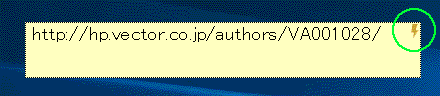
リンクボタンの位置はデフォルトでは右ですが、 設定ファイルを直接編集することで、左もしくはマウスの位置により決める 設定に変更する事ができます。
ドロップや貼付した場合、付箋に何も記入されていない場合はファイル名・フォルダー名、URLが 自動で登録されます。 またドロップした場合には コントロールキーを押しながらドロップすると 新しい付箋を作成してリンクを貼り付けます。 シフトキーを押しながらドロップすると 付箋に何か入力されていても ファイル名、URLで付箋の内容を更新します(入力済の付箋の内容が上書きされてしまいますので注意してください)。
一覧アイコン
付箋一覧した場合にリンク設定されている付箋の左にはリンクアイコンが表示されます。 シフトキーを押しながら付箋一覧を表示させると、リンクが付いている付箋のみ 一覧に表示されます。
IBM Notes®のリンク
使っている方にしか関係ありませんがIBM Notes®(旧Lotus Notes)クライアントで DBや文書のリンクをコピーして『リンクの貼付(L)』を行う事ができます。
comments powered by Disqus